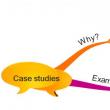Vietnes sadaļas
Redaktora izvēle:
- Bootmgr trūkst kļūdas: cēloņi un risinājumi Nospiediet taustiņu, lai restartētu, ko tas nozīmē
- Ko darīt, ja Mac nestartējas un sastingst pie Apple logotipa
- Kā paātrināt savu Android tālruni un palielināt akumulatora darbības laiku Paātriniet Android, atspējojot automātiskos atjauninājumus
- Samsung Galaxy ierīcē “Sistēmas lietotāja interfeisa lietotne ir apturēta”.
- Skaista galerija ar šķirošanu JQuery Responsive galerijā
- Lejupielādējiet spiegošanas programmu Odnoklassniki operētājsistēmai Android
- Kas ir RSS, vienkāršiem vārdiem sakot par automātisko satura izplatīšanas pakalpojumu
- WD Align - programma diskdziņiem ar Advanced Format tehnoloģiju Izlīdzināšanas instrukcijas
- Vēstule ir pametusi šķirošanas centru: ko tas nozīmē?
- DownloadHelper Yandex
Reklāma
| Android darbības paātrināšana: kuras metodes patiešām darbojas. Kā paātrināt savu Android tālruni un palielināt akumulatora darbības laiku Paātriniet Android, atspējojot automātiskos atjauninājumus |
|
Android operētājsistēma mūsdienās iegūst arvien lielāku popularitāti, iegūstot reģistrāciju visdažādākajās ierīcēs, sākot no vienkāršākajiem tālruņiem līdz multimediju televizora pierīcēm un planšetdatoriem. Taču ne vienmēr šīm ierīcēm ir modernākā un jaudīgākā aparatūra, tāpēc Android optimizācijas un paātrināšanas jautājums daudziem ir ļoti aktuāls. Tāpēc mēs vēlamies jūs iepazīstināt ar vairākiem pārbaudītiem veidiem, kā palielināt sistēmas veiktspēju, kā arī izplatītus mītus par šo tēmu. Pirmkārt, jums ir jāsaprot, ka Android principiāli atšķiras no Windows, tāpēc jums pazīstamās optimizācijas un sistēmas paātrināšanas metodes tur nedarbojas. Tomēr tas neaptur dažus krāpniekus, kuri aktīvi piedāvā dažādus optimizētājus, defragmentētājus un paātrinātājus. Apskatīsim, kuras metodes patiesībā rada atšķirības. Pamata līmenis1. Atspējot dzīvās tapetes. Jā, tas ir skaisti, es zinu. Lielies draugiem un mammai, parādi draudzenei, un tad labāk ieliec parastu bildi, jo visas šīs peldošās zivis un mākoņi tiešām aizņem sistēmas resursus. 2. Noņemiet nevajadzīgos logrīkus un ikonas. Katrs darbvirsmas logrīks patērē vairākus megabaitus tik ļoti nepieciešamās RAM. Paskaties uz tiem kritiski un izkrauj lieko. 3. Noņemiet nevajadzīgās lietojumprogrammas. Pakalpojumā Google Play ir tik daudz labu programmu, no kurām lielākā daļa ir pilnīgi bezmaksas. Tikai daži cilvēki var pretoties duci vai divu instalēšanai “katram gadījumam”, “tas noderēs vēlāk”. Tomēr dažas no šīm programmām pievieno logrīkus, palaiž fona procesus un tāpēc ir nevajadzīgi resursi. Atstājiet tikai to, kas jums patiešām ir nepieciešams. 4. Izmēģiniet citu pārlūkprogrammu. Android iebūvētā pārlūkprogramma ir diezgan laba, taču lēnākām ierīcēm priekšroka varētu būt Opera Mini, jo tā patērē ievērojami mazāk resursu. Izmēģiniet arī Firefox vai Dolphin, šīs pārlūkprogrammas var padarīt tīmekļa pārlūkošanu daudz ātrāku. Padomi pieredzējušiem lietotājiem (nepieciešamas administratora tiesības).Šie padomi prasa izpratni un dažkārt ir saistīti ar zināmu risku, tāpēc tie galvenokārt ir adresēti pieredzējušiem lietotājiem, kuri nebaidās eksperimentēt. 1. Pārsteidziet ierīci. Tāpat kā parastu datoru, tālruni vai planšetdatoru var pārspīlēt, tas ir, var palielināt procesora frekvenci. Populārs veids, kā to izdarīt, ir SetCPU. Pirms lēmuma pieņemšanas rūpīgi pārdomājiet visus plusus un mīnusus (palielināta siltuma ražošana, samazināta autonomija utt.).
2. Izmēģiniet jauno programmaparatūru. Lai gan ierīces ražotājs var lēni atjaunināt programmaparatūru, vienmēr varat mēģināt izmantot pielāgotu būvējumu, kas ir optimizēts un pielāgots jūsu tālrunim vai planšetdatoram. Neveiksmes gadījumā jūs vienmēr varat atgriezties pie “patentētās” sistēmas. 3. Iestatiet programmu automātisko palaišanu. Sakņotā ierīcē varat izmantot tādas programmas kā Autostarts, ar kurām varat noņemt nevajadzīgos procesus no automātiskās palaišanas saraksta. Kļūdainas metodes1. Defragmentēšana. Android ierīcēm nav nepieciešama defragmentēšana. Attiecīgi visas lietojumprogrammas, kas šādā veidā piedāvā paātrinājumu, nav nekas vairāk kā krāpniecība.
2. Lietojumprogrammas uzdevumu pārvaldībai (Task Manager). Teorētiski visi šie “uzdevumu slepkavas” veic noderīgu darbu - nogalina fona uzdevumus un atbrīvo RAM. Tomēr patiesībā viss ir pavisam savādāk. Android operētājsistēmā tiek izmantota diezgan sarežģīta atmiņas pārvaldības sistēma, kas būtiski atšķiras no Windows. Lietojumprogrammas, ar kurām pašlaik neveicat mijiedarbību, ir “iesaldētā” stāvoklī, kas ļauj gandrīz uzreiz atjaunot to stāvokli, kad pirmo reizi tām piekļūstat. Ja jūs tos izlādējat no atmiņas, tad to turpmākā palaišana, gluži pretēji, ir lēnāka, tāpēc sistēmas kopējā reaģētspēja samazinās. Kādus pārbaudītus veidus, kā paātrināt Android, jūs zināt? Vai dalīties ar mūsu lasītājiem komentāros? Kā paātrināt vai optimizēt Android ierīci - agrāk vai vēlāk jebkurš īpašnieks uzdod šo jautājumu, jo lēnām, bet noteikti pat vismodernākais viedtālrunis sāks aizsērēt ar nevajadzīgiem failiem, un mikroshēmu nodilums nepalielina ātrumu. no viedtālruņa. Bet pat vislēnāko ierīci var paātrināt! Ierīces optimizācijai vai paātrināšanai ir jāpieiet vispusīgi, esam aprakstījuši četrus galvenos soļus, kuru izpilde garantēti paātrinās savu viedtālruni vai planšetdatoru: tas ietekmēs gan FPS spēlēs, gan aplikāciju palaišanas ātrumu. Visi posmi, izņemot pirmo, uzlabo ierīces stabilitāti, bet ar mijmaiņas failu ir jāeksperimentē pašam, jo tas var dot gan pozitīvus, gan negatīvus rezultātus. Tās galvenā priekšrocība ir tā, ka tā patērē mazāk sistēmas resursu, ir diezgan elastīga konfigurācijā un ir pēc iespējas tuvāka tīrai Android OS. Īpaši noderīgi ir uzstādīt Nova palaidējs“vājām” ierīcēm un mazpazīstamu (Ķīnas) zīmolu ierīcēm. Pielāgotie apvalki tiek izmantoti arī, lai maksimāli pielāgotu viedtālruni lietotājam, un turpmākajos rakstos mēs apskatīsim galvenos (sekojiet jaunumiem). Šajā rakstā mēs apskatījām 3 galvenos veidus, kā paātrināt Android: pareiza konfigurācija, izmantojot “Izstrādātāja opcijas”, īpašas programmatūras izmantošana un regulāras darbības Android ierīces optimizēšanai, Android optimizācija un paātrināšana, izmantojot pielāgotus apvalkus (palaidējus) Tehnoloģijas Tāpat kā datori, viedtālruņi Laika gaitā tie sāk palēnināties. Taču ir vairāki vienkārši veidi, kā palielināt iOS vai Android ierīces ātrumu. Šeit ir šie vienkāršie padomi: Kā paātrināt viedtālruni1. Atjauniniet operētājsistēmu.
Ja viedtālrunis darbojas lēnāk nekā iepriekš, iespējams, operētājsistēmas versija nav jaunākā. Jaunākas iOS vai Android versijas ļaus viedtālrunim uzlabot tā veiktspēju ātruma ziņā. Bet pirms atjaunināšanas jums vajadzētu savienot tālruni ar WiFi un saglabāt visus datus. Turklāt pārliecinieties, vai viedtālrunis atbalsta jauno operētājsistēmas versiju, jo ļoti vecas ierīces, kā arī īpaši budžeta viedtālruņus nevar optimizēt. iPhone tālrunim “Iestatījumi” – “Vispārīgi” – “Sistēmas atjaunināšana” (programmatūras atjauninājums).
Android ierīcēm "Iestatījumi" - "Par tālruni" - "Sistēmas atjauninājumi" vai "Programmatūras atjauninājumi", lai pārbaudītu atjauninājumus. 2. Atspējojiet vai ierobežojiet animācijas savā tālrunī. Logu animēšana tālrunī (pārejot no viena ekrāna uz otru vai no vienas aplikācijas uz citu), protams, izskatās skaisti un iespaidīgi, taču šīs detaļas var palēnināt viedtālruņa darbību, jo prasa papildu sistēmas resursus. Android ierīcēm:
1. iespēja: “Iestatījumi” – “Displejs” – “Animācija”, pēc tam atlasiet “Bez animācijas”. 2. iespēja: “Iestatījumi” — “Izstrādātājiem”, atrodiet vienumus, kas ir atbildīgi par animāciju, un atlasiet “Atspējot animāciju” vai “Bez animācijas”. iOS ierīcēm:
"Iestatījumi" - "Vispārīgi" - "Universālā piekļuve" - "Samazināt kustību". Pēc tam mēģiniet ieslēgt vai aizvērt jebkuru lietojumprogrammu un pēc tam pārejiet uz vairākuzdevumu paneli. Animācija neizslēdzās, bet kļuva citāda. 3. Mēģiniet instalēt tikai visnepieciešamākās programmas.
Lietojumprogrammu veikalos ir pieejamas daudzas programmas un rīki, un šķiet, ka jums to ir nepieciešams daudz. Bet ir vērts padomāt, vai jums vajadzētu instalēt šo vai citu lietojumprogrammu un vai jūs to patiešām izmantosit bieži. Jebkura lietojumprogramma izmanto viedtālruņa resursus, un jo mazāk to ir, jo ātrāk ierīce darbojas. Kā paātrināt tālruņa darbību4. Atbrīvojieties no neizmantotajām lietotnēm.
Noņemiet lietotnes, kuras jums nav vajadzīgas vai kuras izmantojat reti. To var izdarīt, atverot pieteikumu sarakstu. Jebkuru lietojumprogrammu var atjaunot, ja nolemjat to atgriezt. Programmas un spēles aizņem ierīces atmiņu, tāpēc, jo mazāk to ir, jo ātrāk ierīce darbojas. 5. Atbrīvojieties no logrīkiem viedtālruņa ekrānā.
Sākuma ekrānā instalētās programmas var būt noderīgas, taču tās var nopietni palēnināt tālruņa darbību. Daudzi logrīki regulāri darbojas fonā, meklējot jaunu informāciju vai atjauninājumus. Ja tas vai cits logrīks tālruņa sākuma ekrānā jums nav ļoti svarīgs, vienkārši izdzēsiet to. 6. Neizmantojiet "Live Wallpaper".
Šī ir jauka funkcija, taču, tāpat kā viedtālruņa ekrāna logrīki, tā patērē ne tikai ierīces RAM, bet arī akumulatoru. Laika gaitā “dzīvās tapetes” sāks nopietni palēnināt viedtālruņa darbību. Jums vajadzētu arī atturēties no spilgtu, daudzkrāsainu attēlu izmantošanas ekrānā — ideālā gadījumā ekrānam vajadzētu būt melnam. Kā paātrināt savu Android viedtālruni7. Atspējot nevajadzīgu programmu automātisko palaišanu.
Android ierīcēm: "Iestatījumi" - "Lietojumprogrammas" - "Darbojošie pakalpojumi" vai "Iestatījumi" - "Pārvaldīt lietojumprogrammas" - "Darbojas". Skatiet, kuras programmas nevēlaties palaist automātiski — apturiet tās un restartējiet tālruni. Lai tālrunī apturētu dažādus pakalpojumus, varat izmantot kādu no procesu pārvaldniekiem lietotņu veikalā. Atspējojot nevajadzīgu programmu automātisko palaišanu, palielināsies viedtālruņa kopējā veiktspēja. 8. Automātiski notīriet savus kurjerus pēc 30 dienām.
Lielākā daļa viedtālruņu lietotāju pat nedomā par atkritumu iztīrīšanu dažādās ziņojumapmaiņas lietotnēs. Ja jums ir sakrājies vairāk nekā 1 gigabaits īsziņu, kas palēnina tālruņa darbību, tad jums vajadzētu padomāt par messenger notīrīšanu.
Par laimi iPhone īpašniekiem varat iespējot lietotni iMessage, lai notīrītu ziņojumus ik pēc 30 dienām (Iestatījumi - Ziņojumi - Saglabāt ziņojumus). Bet, ja vēlaties saglabāt visus ziņojumus, labāk tos glabāt arhivētā veidā mākonī (iCloud). Android ierīcēs ziņojumi būs jādzēš manuāli. Taču tālruņa iestatījumos ir funkcija, kas ļauj atbrīvoties no vecām ziņām, kad tālrunī sāk pietrūkt vietas. 9. Izslēdziet automātiskos lietotņu atjauninājumus.
Ieslēgtām ierīcēmAndroid Pakalpojumā Google Play ir mehānisms, kas automātiski pārbauda instalēto lietojumprogrammu versijas. Ja tiek atrasta jaunāka versija, tā automātiski (fonā) atjaunina lietojumprogrammu uz jauno versiju. Šādam atjaunināšanas pakalpojumam ir nepieciešami daži RAM resursi. Varat izslēgt automātisko atjaunināšanu un atjaunināt visas vai noteiktas lietojumprogrammas manuāli. Lai to izdarītu, jums ir nepieciešams: dodieties uz Google Play - "Iestatījumi" un noņemiet atzīmi no "Paziņojumi" un "Atjaunināt automātiski". Ieslēgtām ierīcēmiOS "Iestatījumi" - "Vispārīgi" - "Satura atjaunināšana".
Pēc tam fonā redzēsit visas lietojumprogrammas, kas tiek atjauninātas. Pārejiet cauri lietojumprogrammu sarakstam un atspējojiet tās, kuras jums nav vajadzīgas. Šī darbība ne tikai paātrinās tālruņa darbību, bet arī ietaupīs akumulatora enerģiju. Kā paātrināt viedtālruni10. Atspējot GPS un ģeogrāfisko atrašanās vietu. Ieslēgtām ierīcēm iOS
Ir lietojumprogrammas, kas var darboties tikai tad, ja tās nepārtraukti izseko tālruņa īpašnieka atrašanās vietu, pat ja viņš tās neizmanto. Tie var ievērojami palēnināt viedtālruni, un, lai tos atspējotu, dodieties uz "Iestatījumi" - "Konfidencialitāte" - "Atrašanās vietas pakalpojumi". Tiks atvērts visu ar atrašanās vietas sensoriem saistīto lietojumprogrammu saraksts. Vēlamajās lietojumprogrammās aktivizējiet opciju "Kad lieto" vai "Nekad". Android ierīcēm
Ja nevēlaties izmantot tālruni kā navigatoru, labāk ir izslēgt GPS. Lai to izdarītu, dodieties uz "Iestatījumi" - "Koordinātas" (vai "Atrašanās vieta") un noņemiet atzīmi no visām izvēles rūtiņām.
Lai palielinātu iPhone ātrumu, varat arī veikt ierīces cieto atiestatīšanu. Šī atsāknēšana atbrīvo tālruni no pagaidu un kešatmiņā saglabātajiem failiem. Lai sāktu šādu atsāknēšanu, nospiediet un kādu laiku turiet pogu Sākums (līdz parādās Apple logotips). iPhone 7 un iPhone 7 Plus modeļos tas tiek darīts, izmantojot skaļuma pogu. Kā paātrināt tālruņa darbību operētājsistēmā Android un iOS12. Uzdevumu pārvaldnieks. Katrā viedtālrunī ir iebūvēts uzdevumu pārvaldnieks, kas ļauj aizvērt visas tajā brīdī nevajadzīgās darbojošās programmas. Lietojumprogrammas aizvēršana nozīmē, ka tā tiek izlādēta no RAM, kas nozīmē, ka viedtālrunis darbosies ātrāk. Bet jūs varat lejupielādēt atsevišķu uzdevumu pārvaldnieku, ko izveidojis trešās puses izstrādātājs. 13. Notīriet lietojumprogrammu un pārlūkprogrammas kešatmiņu. Android ierīcēm
Lai notīrītu kešatmiņu, dodieties uz "Iestatījumi" - "Programmas" - "Programmu pārvaldība". Kad esat noklikšķinājis uz lietotnes, atveriet tās rekvizītus un meklējiet “Notīrīt kešatmiņu”. Tādā veidā jūs atbrīvojaties no novecojušiem datiem, kas savukārt paātrina lietojumprogrammas.
Google Play ir liels skaits uzdevumu pārvaldnieku, ar kuriem varat pārvaldīt savas lietojumprogrammas, atspējot neizmantotās programmas un notīrīt kešatmiņu. Jūs varat lejupielādēt Clean Master aplikāciju - tā ir ērta, jo tai ir krievu valoda, tā ir saprotama un tā var veikt daudz dažādas funkcijas, tāpat kā Šveices armijas nazis. iOS ierīcēm IPhone nav kešatmiņas notīrīšanas funkcijas noteiktām programmām, kas nozīmē, ka vislabāk ir lejupielādēt un instalēt trešās puses lietotni. Lieliska iespēja ir lietotne Battery Doctor (pieejama arī pakalpojumā Google Play), kas, starp citu, ir bezmaksas. Pēc šīs lietojumprogrammas lejupielādes un instalēšanas atveriet ikonu viedtālruņa ekrānā un varat sākt tīrīšanu.
Dodieties uz cilni, kurā ir kešatmiņa, un apstipriniet dzēšanu. Ir arī vērts atzīmēt, ka Battery Doctor ļauj ievadīt viedtālruņa atmiņu un varat sekot līdzi, kā tiek aizpildīta brīvā vieta. Turklāt jūs varat izdzēst programmas, kuras neesat izmantojis ilgu laiku. Šo lietojumprogrammu nevajadzētu palaist pārāk bieži, jo pati iOS spēj apstrādāt lielāko daļu aktīvāko procesu. Kā paātrināt tālruņa darbību14. Veiciet rūpnīcas iestatījumu atiestatīšanu. Ja esat izmēģinājis visas metodes un nekas nav devis nozīmīgus rezultātus, ierīcei būs jāatgriež rūpnīcas iestatījumi. Tas ļaus tālrunim atgriezties sākotnējā stāvoklī (kad tas tika izvests no rūpnīcas). Taču ņemiet vērā, ka šāda atsāknēšana izdzēsīs visus datus no tālruņa, tāpēc iepriekš saglabājiet visus fotoattēlus, mūziku, kontaktus, programmas un svarīgos failus. Bet šī metode arī atbrīvos tālruni no liekajiem gružiem. iOS ierīcēm
“Iestatījumi” – “Vispārīgi” – “Atiestatīt”. Noklikšķiniet uz Dzēst visu saturu un iestatījumus un apstipriniet savu paroli. Varat arī atiestatīt iestatījumus uz rūpnīcas noklusējuma iestatījumiem, izmantojot iTunes: “Iestatījumi” – “Vispārīgi” – ritiniet līdz cilnei “Atiestatīt”. Pēc tam atlasiet “Atiestatīt iestatījumus” (izdzēšot visus datus, izņemot failus) vai “Atiestatīt saturu un iestatījumus” (dzēšot visu informāciju). Android ierīcēm
"Izvēlne" - "Iestatījumi" - "Dublēšana un atiestatīšana" - ritiniet līdz apakšai līdz vienumam "Atiestatīt iestatījumus" (dažos viedtālruņos to sauc par "Atiestatīt tālruņa iestatījumus" vai "Galvenā atiestatīšana" vai "Dzēst visus datus") . Vai atceraties brīdi, kad iegādājāties savu Android viedtālruni? Viss notika tik ātri un tik gludi, ka bija grūti noticēt. Tagad, kad ir pagājis zināms laiks, ierīce ir ievērojami palēninājusies. Turklāt tik ļoti, ka tas sāk kairināt - galu galā sīkrīks palēninās pat tad, ja jums steidzami jāatver iecienītākā lietojumprogramma. Vai ir iespējams kaut kā paātrināt Android, un kas tam jādara? Ierīces atjauninājums
Kad pēdējo reizi atjauninājāt savu ierīci? Lai viedtālrunis darbotos pēc iespējas nevainojami, jums ir jāsaglabā jaunākā programmatūra. Jūs varat viegli pārbaudīt, vai ierīcē nav atjauninājumu, atverot galvenos iestatījumus un noklikšķinot uz "Par" - nepieciešamā informācija ir sadaļā " Programmatūras atjauninājums" Plašāku informāciju par to, kā to izdarīt dažādās ierīcēs, varat atrast sadaļā “Instrukcijas”. Logrīku kopas pārskatīšana
Esiet piesardzīgs, aizpildot sākuma ekrāna paneļus: esiet selektīvs uz ieteiktajiem īsceļiem un logrīkiem. Logrīki aizņem noteiktu skaitļošanas jaudas daudzumu un ietekmē viedtālruņa akumulatora darbības laiku, patērējot akumulatora enerģiju. Tāpēc labāk ir ierobežot to skaitu. Noņemiet tos, kurus izmantojat reti, un, iespējams, pamanīsit veiktspējas uzlabojumus. Ja jums ir apņēmība šķirties no dzīvajiem fona attēliem, arī tas būs lieliski. Novietojiet parastos, statiskos - tie var būt arī skaisti un oriģināli. Lietotņu atinstalēšana
Noteikti jūsu viedtālrunī ir lietojumprogrammas, kas tika instalētas jau sen un ir stingri aizmirstas. Padariet to par noteikumu dzēst neizmantotos ilgu laiku lietojumprogramma - tas var paātrināt ierīci. Noņemšanas process ir vienkāršs: savā tālrunī atveriet sadaļu Iestatījumi, atrodiet kategoriju Programmas un atveriet tur opciju Pārvaldīt lietojumprogrammas. Augšpusē esošajās cilnēs tiks rādītas lejupielādētās lietotnes, darbojošās lietotnes, visas lietotnes un SD kartē esošās lietotnes. Šī redzamība ļauj viegli atrast nevajadzīgās lietotnes. Atspējot animāciju
Android OS ir slēpts iestatījums, kas ļaus piekļūt dažām papildu komandām (" "). Dodieties uz Iestatījumi -> Par -> Build Number un pieskarieties šim numuram septiņas reizes. Tagad jums ir piekļuve izstrādātāja izvēlnei. Jūs varēsiet redzēt daudzas darbības, kas iepriekš jums nebija pieejamas, taču, ja neesat pieredzējis izstrādātājs, vislabāk ir atstāt tās vienu. Atrodiet tikai pašlaik nepieciešamo logu animācijas mēroga opciju un atlasiet " Atspējot animāciju" Šis ir vēl viens solis, lai uzlabotu jūsu ierīces veiktspēju. Pārslēgšanās uz ARTJa jūsu tālrunī darbojas operētājsistēma Android 5.0 Lollipop vai jaunāka versija, jūs izmantojat ART darbvirsmu. Ja viedtālrunī darbojas operētājsistēmas Android 4.4 KitKat vai vecākas versijas, tiek izmantota noklusējuma DAVILIK vide. Tomēr jums ir iespēja pārslēgties uz ātrāku ART versiju, un šī opcija ir paslēpta izstrādātāju sadaļā. Ritiniet uz leju sadaļu "Lietojumprogrammas", atrodiet tur opciju "Atlasīt izpildlaiku", atveriet to un atlasiet " Izmantojiet ART".Vietas atbrīvošana viedtālruņa atmiņā
Laiku pa laikam jums ir jāiztīra ierīce no nevajadzīgas informācijas un satura. Padomājiet par to, cik fotoattēlu ir saglabāts jūsu viedtālrunī. Kāpēc tik daudz? Saglabājiet visus fotoattēlus mākonī vai fiziskajos datu nesējos, un ierīces atmiņā atstājiet tikai tos, kas jums ir īpaši dārgi vai var noderēt jebkurā laikā kādam konkrētam mērķim. Atveriet mapi " Lejupielādes" Vai jūs zināt, ka viss, kas jums nepieciešams no tā, jau ir dublēts jūsu viedtālrunī? Vairumā gadījumu šo mapi var pilnībā iztukšot. Noteikti atveriet lapu Atmiņa sadaļā Iestatījumi un noklikšķiniet uz Cits. Šajā kategorijā ietilpst lietojumprogrammu dati, faili, kas lejupielādēti no interneta, izmantojot Bluetooth, un Android sistēmas faili. Atlasiet opciju "Explorer" un izmantojiet to, lai atrastu un identificētu failus, kas jums nav nepieciešami. Tomēr, ja nezināt, kam fails paredzēts, nedzēsiet to – tas var būt svarīgi ierīces darbībai! Iztīrīt kešatmiņu
Jo ilgāk un biežāk lietojat lietojumprogrammu, jo vairāk datu tiek saglabāts kešatmiņā, lai uzlabotu lietojumprogrammas veiktspēju. Taču tas, kas ir labs lietojumprogrammai, var kaitēt citām programmām un pašas ierīces veiktspējai. Labā ziņa ir tā, ka varat ātri notīrīt kešatmiņu. Atveriet Android iestatījumus un atveriet ierīces krātuves lapu. Ritiniet sarakstu uz leju, līdz atrodat " Dati kešatmiņā Noklikšķiniet uz tā, un parādīsies uznirstošais logs ar jautājumu, vai vēlaties notīrīt visus kešatmiņā saglabātos datus. Apstipriniet notīrīšanu. Atiestatīt uz rūpnīcas iestatījumiem
Dažreiz labākais veids, kā iedvest jaunu dzīvi Android ierīcē, ir tas ir, lai veiktu rūpnīcas iestatījumu atiestatīšanu(pazīstams arī kā cietā atiestatīšana vai rūpnīcas atiestatīšana). Šis veiktspējas pastiprinātājs ir īpaši efektīvs vecākiem tālruņiem. Tomēr, lūdzu, ņemiet vērā, ka rūpnīcas datu atiestatīšana izdzēsīs visus jūsu datus. Tāpēc, pirms veicat šo darbību, jums būs jāizveido visi faili. Varat izmantot to, ka rūpnīcas atiestatīšana neizdzēš informāciju no ierīces slotā ievietotās microSD atmiņas kartes. Varat arī izveidot dublējumu šajā kartē. Lai viedtālrunim atiestatītu rūpnīcas iestatījumus, dodieties uz Iestatījumi -> Dublēšana un atiestatīšana -> Rūpnīcas atiestatīšana. Android ierīcēm, tāpat kā visiem citiem sīkrīkiem, ir tendence novecot. Tas nenotiek tikai fiziski – ilgstoša lietošana var arī samazināt produktivitāti, liekot apsvērt jauna tālruņa izvēli. Taču varat atjaunot viedtālruņa iepriekšējo veiktspēju, veicot dažas darbības. Noņemiet un atspējojiet nevajadzīgās lietojumprogrammasTāpat kā daudzi, iespējams, jūsu Android viedtālrunī ir pārāk daudz lietotņu. Mēs visi lejupielādējam lietotnes, pat nedomājot par sekām. Pēc dažām pārbaudēm mēs saprotam, ka mums tie nav vajadzīgi, un mēs par tiem laimīgi aizmirstam. Tas ir labi, ja tālruņa atmiņā ir daudz vietas, kas ļauj nedomāt par instalēto programmu skaitu. Bet dažiem problēmas rada mazā atmiņa, nemaz nerunājot par to, ka lietojumprogrammas var darboties fonā. Neizmantotās lietotnes noteikti patērē resursus, tāpēc vienkārši atbrīvojieties no tām. To var izdarīt, izmantojot lietojumprogrammu pārvaldnieku sadaļā Iestatījumi.
Notīrīt kešatmiņas datusVai neesat pārliecināts, kas ir kešatmiņā saglabātie dati? Tas ir labi, jo tas faktiski paātrina ierīci. Saglabājot dažus datus lokāli, sistēma var samazināt ielādes laiku un izvairīties no nepieciešamības lejupielādēt tos pašus datus no interneta katru reizi, kad ievadāt vietnes adresi vai palaižat lietojumprogrammu. Problēma ir tā, ka kešatmiņa var ievērojami palielināties un kļūt par diezgan smagu slogu Android viedtālruņa vai planšetdatora iekšējai atmiņai. Mēģiniet to laiku pa laikam notīrīt. Šī opcija ir pieejama atsevišķām lietojumprogrammām, izmantojot lietojumprogrammu pārvaldnieku. Varat arī atrast kešatmiņas tīrīšanas lietotnes pakalpojumā Google Play.
Notīriet Android atmiņuIespējams, ka jums ir jāatceras daudz mūzikas, videoklipu un citu failu. Pilna iekšējā atmiņa var ietekmēt veiktspēju, tāpēc mēģiniet saglabāt tālruņa atmiņu pēc iespējas kārtīgāku un sakārtotāku. Veltiet laiku, lai izskatītu visus savus failus un beidzot izlemtu izdzēst vecos videoklipus un fotoattēlus, kas jums vairs nav vērtīgi. Jebkurā gadījumā jūs tos neatvērsit biežāk kā reizi gadā.
Logrīku skaita samazināšanaLogrīki ir ļoti ērti rīki, taču tie var būt milzīgi resursu patērētāji un palēnināt ierīces darbību. Šie informācijas logi pastāvīgi izgūst datus un skatās atjauninājumus. Centieties pēc iespējas mazāk izmantot Android logrīkus. Protams, nevajadzētu sevi pilnībā ierobežot, jo galu galā logrīki ir dažas no stilīgākajām lietām, ko Android var piedāvāt. Bet, ja jūsu rokās vēl nav vadošā viedtālruņa, jums vajadzētu izmantot OS iespējas proporcionāli jūsu ierīces resursiem.
Reāllaika fona tapešu noņemšanaDzīvās fona tapetes ir vēl viena skaista Android funkcija, kas neveicina Android viedtālruņa veiktspēju un tīrību. Dzīvās fona tapetes neapšaubāmi padara viedtālruni pievilcīgu, taču tie ietekmē ne tikai veiktspēju, bet arī akumulatora darbības laiku. Vienkārši nomainiet animāciju ar skaistu fotoattēlu vai attēlu.
Programmatūras atjauninājumsVai esat atlikis atjauninājuma instalēšanu, kas paziņojumu apgabalā pastāvīgi atgādina? Lai gan pie vainas bieži vien ir pats Google – uzņēmums nekad nav spējis nodrošināt efektīvu mehānismu savas OS atjaunināšanai. Bet patiesībā pat OTA atjauninājums var novērst dažas kļūdas un ieviest veiktspējas uzlabojumus. Pārliecinieties, vai jūsu Android tālruņa programmatūrai vienmēr ir pieejama jaunākā versija.
Atspējot animāciju un GPU paātrinājumuAndroid ir iestatījumu opcijas, kas paslēptas no ziņkārīgo acīm, kas palīdzēs palielināt ierīces atsaucību. Lai to izdarītu, iestatījumu izvēlnē dodieties uz vienumu "Par tālruni". Vairākas reizes noklikšķiniet uz "Būvējuma numurs". Jūs saņemsit paziņojumu, ka esat kļuvis par izstrādātāju. Pēc tam dodieties uz izvēlni "Izstrādātājiem", ieslēdziet slēdzi augšpusē un atlasiet "Logs: Tālummaiņa", "Vienums: Tālummaiņa" un "Animācijas ātrums". Atspējojiet tajās animāciju vai iestatiet minimālo vērtību. Nākamais solis būs grafikas mikroshēmas paātrināšana. Lai to izdarītu, jums vienkārši jāatzīmē lodziņš "GPU paātrinājums". Šīm darbībām vajadzētu sniegt jums sajūtu, ka uzlabojas veiktspējas ātrums.
Saknes tiesību iegūšanaJa jūs patiešām vēlaties pilnībā izmantot un atvērt durvis pilnīgi jaunām iespējām, varat sakņot tālruni. Kad esat ieguvis pilnīgu piekļuvi savai ierīcei, varat sasniegt labāku veiktspēju, iztīrot atmiņu no nevajadzīgām iepriekš instalētām programmām. Jūs pat varat pārspīlēt procesoru un padarīt to ātrāku, kas būtiski ietekmēs viedtālruņa aplikāciju ātrumu. Bet jums jāpatur prātā, ka šīs metodes nav paredzētas vājprātīgajiem. Sakņošana var būt sarežģīts process un var anulēt garantiju. Nemaz nerunājot, jūs varat pārvērst ierīci par nederīgu plastmasas un metāla kaudzi. Ja joprojām vēlaties iet šo ceļu, izpildiet uzticamos norādījumus.
AtiestatītTālruņi noveco, taču tas nav iemesls, kāpēc laika gaitā tie kļūst lēnāki. Iemesls ir jūsu viedtālruņa programmatūrā. Ik pa laikam dot viņam iespēju sākt no jauna nav slikta ideja. Ja visi iepriekšējie padomi nepalīdzēja, tad labāk ir izlemt atiestatīt rūpnīcas iestatījumus. Kas ir rūpnīcas atiestatīšana? Šī ir gandrīz metode, kurā jūs izdzēšat visus viedtālruņa datus un atstājat tikai iepriekš instalēto programmatūru. Tāpēc ir lietderīgi dublēt visus ierīcē esošos datus. Opcija atrodas tālruņa iestatījumos sadaļā "Dublēšana un atiestatīšana". Ir arī veidi, kā veikt rūpnīcas iestatījumu atiestatīšanu, izmantojot atkopšanas izvēlni, taču darbības katram tālrunim atšķiras. Šajā gadījumā Google ir jūsu labākais draugs.
SecinājumsTagad, ja nekas no tā nedarbojas, tad varbūt tiešām ir pienācis laiks apskatīt jaunu ierīci? Mūsu vietnes lapās varat apskatīt labāko Android viedtālruņu pārskatus un izvēlēties sev piemērotāko ierīci. |
Populārs:
Jauns
- Ko darīt, ja Mac nestartējas un sastingst pie Apple logotipa
- Kā paātrināt savu Android tālruni un palielināt akumulatora darbības laiku Paātriniet Android, atspējojot automātiskos atjauninājumus
- Samsung Galaxy ierīcē “Sistēmas lietotāja interfeisa lietotne ir apturēta”.
- Skaista galerija ar šķirošanu JQuery Responsive galerijā
- Lejupielādējiet spiegošanas programmu Odnoklassniki operētājsistēmai Android
- Kas ir RSS, vienkāršiem vārdiem sakot par automātisko satura izplatīšanas pakalpojumu
- WD Align - programma diskdziņiem ar Advanced Format tehnoloģiju Izlīdzināšanas instrukcijas
- Vēstule ir pametusi šķirošanas centru: ko tas nozīmē?
- DownloadHelper Yandex
- Kā atgūt savu veco Skype - Atjaunot Skype Es izdzēsu Skype, kā to atjaunot